## Docker Hub
官方镜像仓库站**。在此功能界面中下载的镜像不能被直接作任务训练或交互式开发使用,需要根据“AIMAX镜像配置”手册。联系AIMAX技术人员获取。**
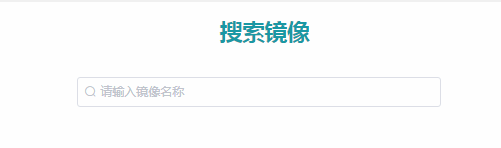
图7-2-2
在此页面输入镜像名称,回车进行查找镜像。如下图,搜索“ubuntu”返回的结果列表。
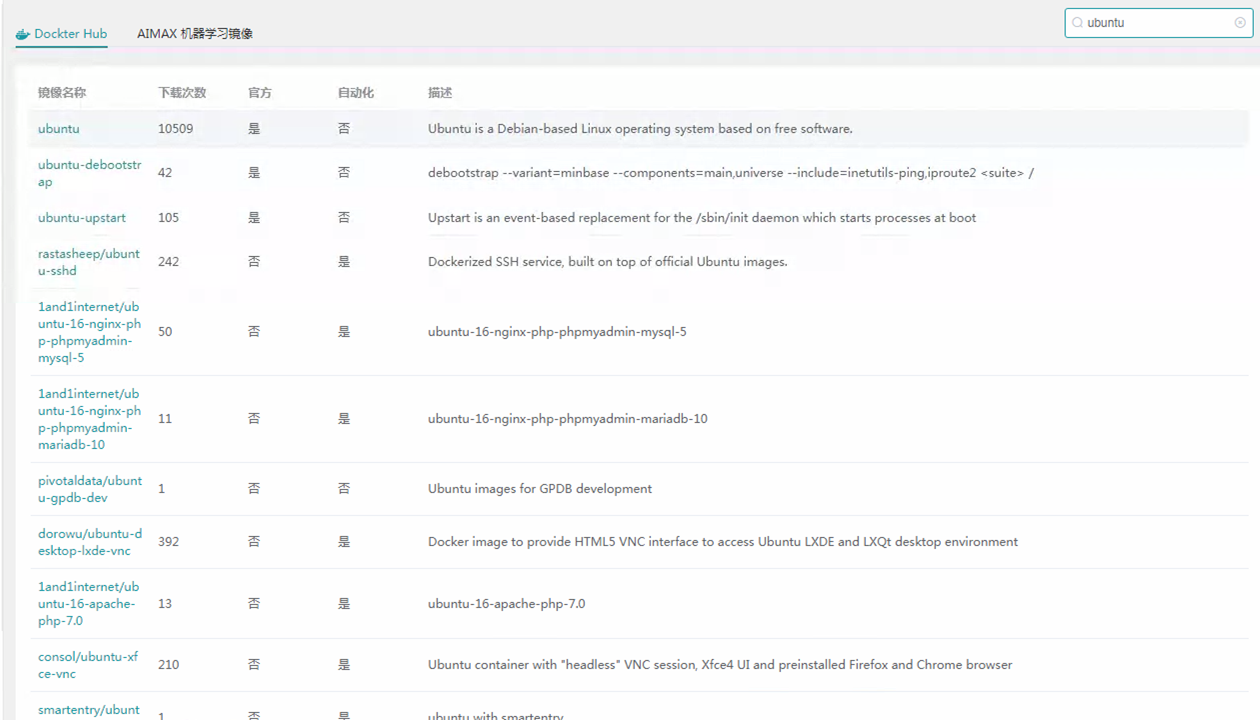
图7-2-3
搜索列表说明:
l 镜像名称:略。
l 下载次数:镜像的下载量,下载时推荐下载量高的镜像。
l 官方:是否为官方镜像,推荐下载官方镜像。
l 自动化:略。
l 描述:关于镜像的介绍。
在返回结果中选择需要的镜像“Ubuntu”,进入版本选择页面,列表中可看到对应版本的基本信息:版本号、镜像大小、创建者、修改时间、架构、系统、及镜像的下载。
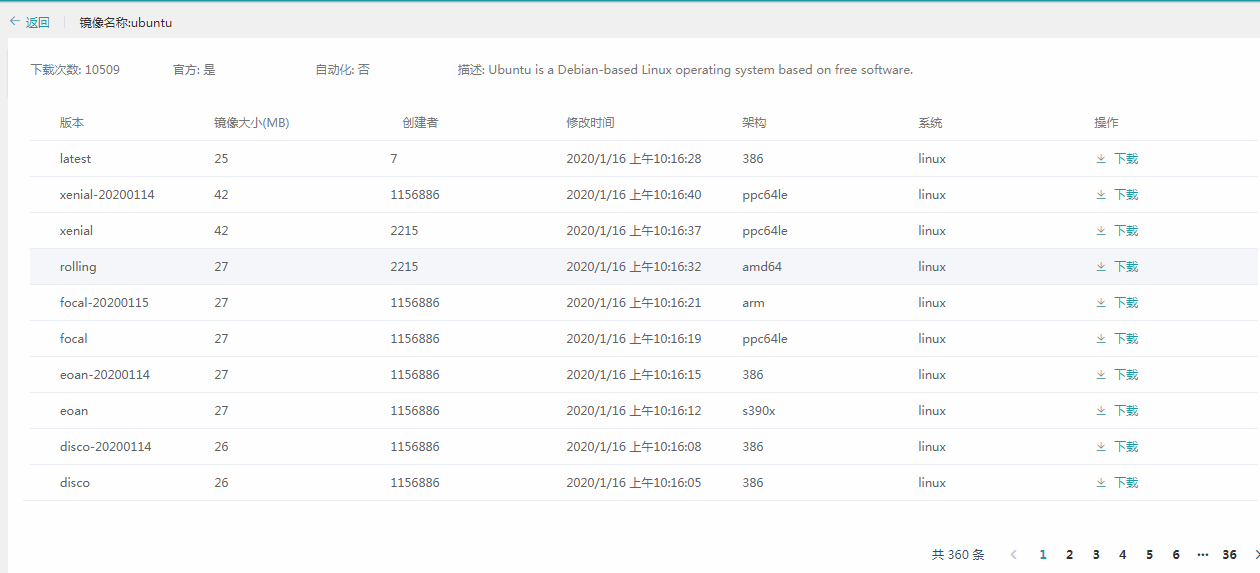
图7-2-4
点击版本号为“latest”的“下载”按钮,下载此镜像,页面有下角出现下载列表:

图7-2-5
点击图7-2-5中红框中的按钮,查看镜像下载进度。**不同镜像的大小不同,下载时长根据网络情况决定。个别镜像在国内下载速度较慢,推荐在您本地的docker环境中下载好镜像,然后上传至AIMAX平台中。具体上传操作见“私有镜像\-上传功能”。**
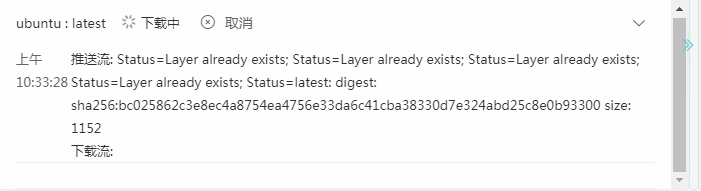
图7-2-6
下载完成后如图7-2-7所示。

图7-2-7
在左侧菜单“公共镜像”中,可以看到刚才下载好的镜像:
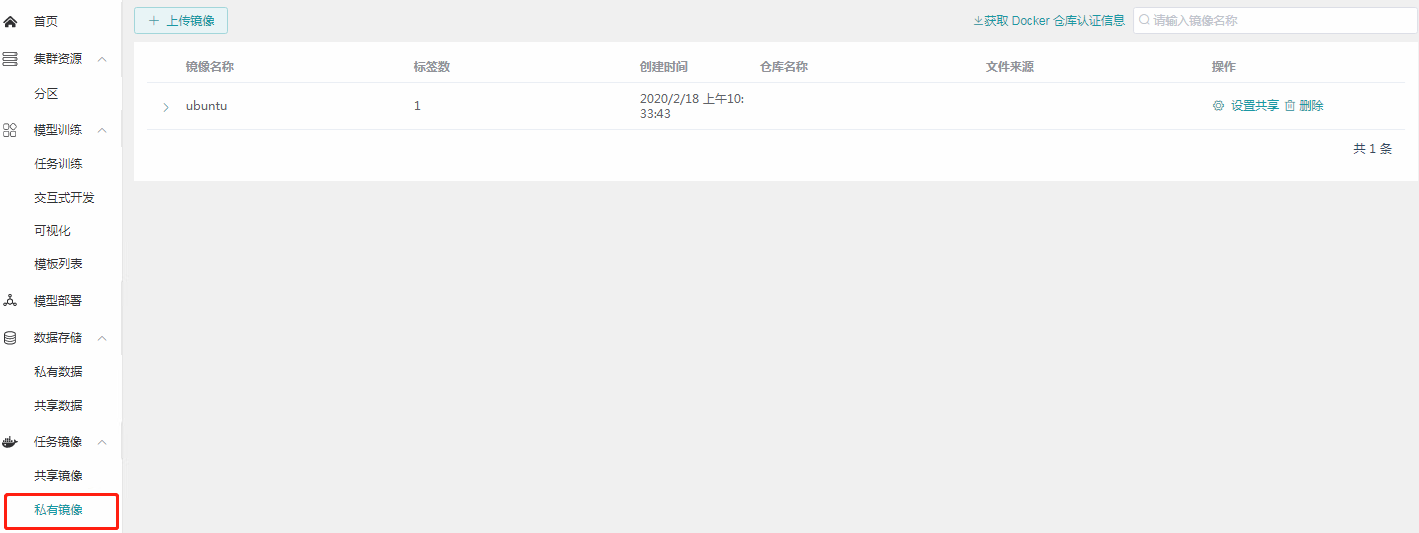
图7-2-8
- 1.产品介绍
- 2.基本操作
- 2.1登录与登出
- 2.2更改系统语言
- 2.3激活系统与更新授权
- 2.3.1首次激活
- 2.3.2更新License
- 2.4管理员手册
- 2.5版本升级
- 2.6用户信息
- 3.首页
- 3.1首页
- 4.集群资源
- 4.1分区
- 4.1.1创建分区
- 4.1.2修改分区
- 4.1.3删除分区
- 4.2节点
- 4.2.1节点列表
- 4.2.2自动添加节点
- 4.2.3为节点添加标识
- 4.2.4查询节点
- 4.2.5节点开关机控制
- 4.2.6查看节点详细信息
- 4.2.6.1节点信息
- 4.2.6.2节点资源监控
- 4.2.6.3节点内服务详情
- 4.2.6.4节点控制台
- 5.模型训练
- 5.1任务统计
- 5.2任务训练
- 6.数据存储
- 6.1公共数据
- 6.1.1创建目录、刷新、上传数据
- 6.1.2文件列表(文件及文件夹管理)
- 6.2数据卷
- 6.2.1查看卷列表
- 6.2.2创建NFS卷
- 6.2.3创建GLUSTER卷
- 6.2.4查看卷使用情况
- 6.2.5扩容卷
- 7.任务镜像
- 7.1公共镜像
- 7.1.1上传镜像
- 7.1.2搜索镜像
- 7.1.3删除镜像
- 7.1.4制作镜像
- 7.1.5删除镜像标签
- 7.2下载镜像
- 7.2.1Docker Hub
- 7.2.2AIMAX机器学习镜像
- 7.3镜像仓库
- 7.3.1上传镜像
- 7.3.2查询镜像仓库
- 7.3.3查看镜像仓库详情
- 7.3.4将用户私有镜像设为公开
- 8.用户权限
- 8.1用户
- 8.1.1查看用户
- 8.1.2修改用户默认配额
- 8.1.3创建用户
- 8.1.4修改用户信息
- 8.1.5删除用户
- 8.1.6查询用户
- 8.2用户组
- 8.2.1查看用户组
- 8.2.2创建用户组
- 8.2.3查询用户组
- 8.2.4删除用户组
- 9.监控中心
- 9.1监控中心
- 9.1.1节点
- 9.1.2分区
- 9.2监控报表
- 9.2.1查看指定时间段的资源利用情况
- 9.2.2选择监控对象(集群、节点、分区)
- 9.2.3下载监控结果
- 10.服务条款
